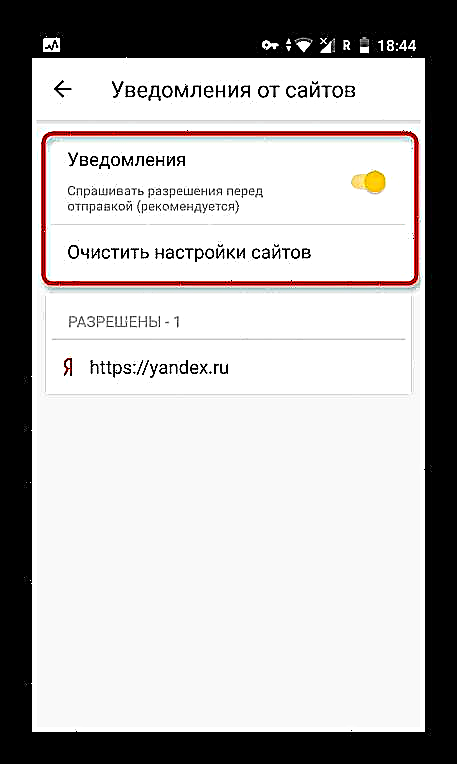Agora case todos os sitios ofrecen aos seus visitantes subscribirse a actualizacións e recibir boletíns. Por suposto, non todos necesitamos tal función e, ás veces, incluso subscríbese por accidente algúns bloques de información emerxentes. Neste artigo, amosarémosche como eliminar as subscricións de notificacións e desactivar completamente as solicitudes emerxentes.
Vexa tamén: Mellores bloqueadores de anuncios
Desactiva as notificacións en Yandex.Browser
A habilitación de notificacións push para os teus sitios favoritos e máis visitados normalmente é bastante cómoda para estar ao día dos últimos eventos e novas. Non obstante, se esta característica non é necesaria como tal ou hai subscricións a recursos de Internet que non interesan, debes desfacerse delas. A continuación, veremos como facelo na versión para PC e teléfonos intelixentes.
Método 1: desactive as notificacións no PC
Para desfacerse de todas as notificacións emerxentes na versión de escritorio de Yandex.Browser, faga o seguinte:
- Pasa polo menú a "Configuración" navegador web.
- Desprácese ata a pantalla e fai clic no botón. Amosa configuracións avanzadas.
- En bloque "Datos persoais" aberto Configuración de contido.
- Desprácese ata a sección Notificacións e coloca un marcador xunto "Non amosar as notificacións do sitio". Se non planea desactivar completamente esta función, deixe o marcador no medio, no valor "(Recomendado)".
- Tamén pode abrir unha xanela. Xestión de excepciónspara eliminar subscricións destes sitios dos que non quere recibir noticias.
- Todos os sitios para os que permitiu as notificacións están escritos en cursiva e o estado está indicado xunto a eles "Permitir" ou "Pregúntame".
- Pasa a páxina web da que desexa darse de baixa e fai clic na cruz que aparece.





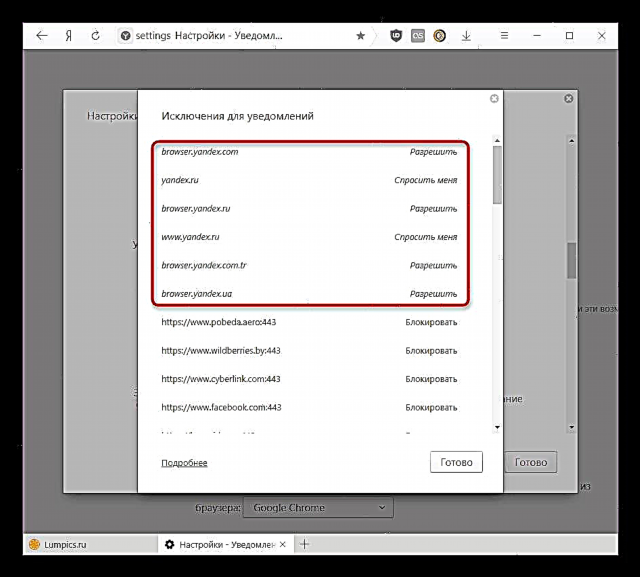

Tamén pode desconectar as notificacións persoais de sitios que admiten o envío de notificacións persoais, por exemplo, de VKontakte.
- Vaia a "Configuración" navegador e atopar o bloque Notificacións. Alí fai clic no botón "Configura as notificacións".
- Desmarque a páxina web para a que xa non quere ver mensaxes emerxentes ou axuste os eventos en que aparecerán.


Ao final deste método, queremos falar da secuencia de accións que se poden realizar se subscribirse accidentalmente a notificacións do sitio e aínda non conseguiu pechalo. Neste caso, terá que facer moita menos manipulación que se usase a configuración.
Cando te subscribes accidentalmente a un boletín que semella:

faga clic na icona co bloqueo ou na que aparezan as accións permitidas neste sitio. Na xanela emerxente, busque o parámetro "Recibir notificacións do sitio" e faga clic no botón para cambiar para que a súa cor cambie de amarelo a gris. Feito

Método 2: desactive as notificacións no seu teléfono intelixente
Ao usar a versión móbil do navegador, tamén é posible subscricións a varios sitios que non che interesen. Pode desfacerse delas bastante rápido, pero inmediatamente paga a pena notar que non pode eliminar selectivamente os enderezos que non precisa. É dicir, se decides dar de baixa das notificacións, isto sucederá para todas as páxinas á vez.
- Fai clic no botón de menú da barra de enderezos e vai a "Configuración".
- Desprácese ata a sección Notificacións.
- Aquí, en primeiro lugar, pode desactivar todo tipo de alertas que o navegador envía por conta propia.
- Indo a "Notificacións de sitios", pode configurar alertas desde calquera páxinas web.
- Toca sobre o elemento "Borrar a configuración do sitio"se quere desfacerse das subscricións a notificacións. Unha vez máis, repetimos que é imposible eliminar de xeito selectivo as páxinas: elimínanse á vez.
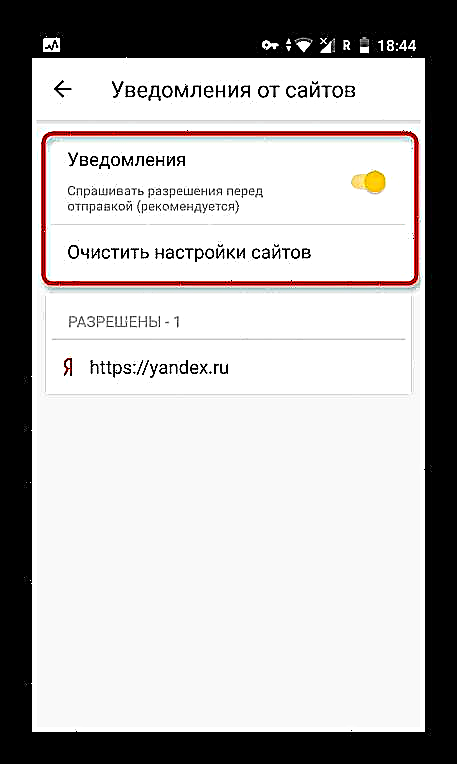
Despois, se é necesario, faga clic no parámetro Notificaciónspara desactivala. Agora, ningún sitio che pedirá permiso para enviar. Todas estas preguntas serán inmediatamente bloqueadas.

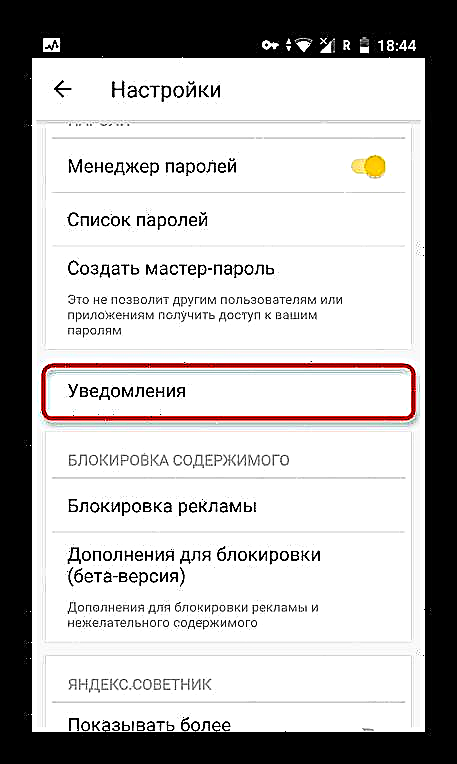


Agora xa sabe eliminar todo tipo de notificacións en Yandex.Browser para un ordenador e dispositivo móbil. Se de súpeto decide habilitar esta función unha vez, siga os mesmos pasos para atopar o parámetro desexado na configuración e activa o elemento que che solicita permiso antes de enviar notificacións.